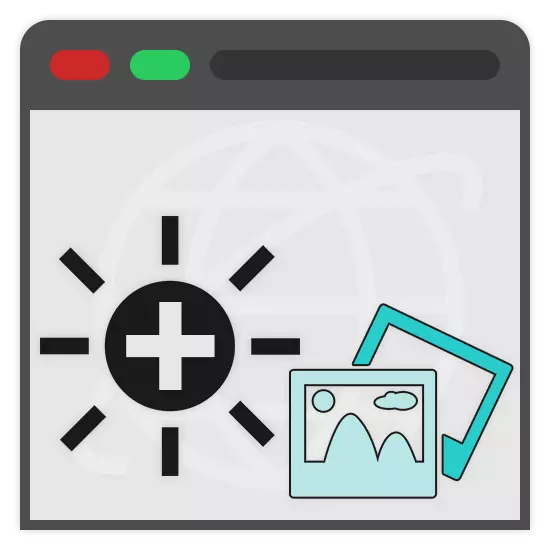
Amarga kahanan tartamtu, sampeyan bisa duwe kabutuhan padhangake foto, tanpa editor foto sing lengkap. Sajrone artikel iki, kita bakal ngomong babagan layanan online sing nyedhiyakake kesempatan kasebut.
Foto Lightening Online
Dina iki, ana pirang-pirang layanan online sing beda-beda sing ngidini sampeyan ngganti padhange foto. Kita uga milih sumber daya sing paling trep ing panggunaan.Cara 1: Avatar
Wiwit editor lengkap banget cocog kanggo njlentrehake gambar, sampeyan bisa nggunakake panggunaan layanan online Avatan. Fungsionalitas gratis kanthi lengkap bakal ngidini sampeyan nambah padhang saka foto kanthi alat khusus lan sawetara saringan.
Menyang situs resmi Avatane
- Mbukak kaca layanan online, tali mouse liwat tombol "Retouch".
- Saka Cara sing dikirim kanggo ngundhuh file, pilih sing paling bisa ditampa lan tindakake manual layanan standar.
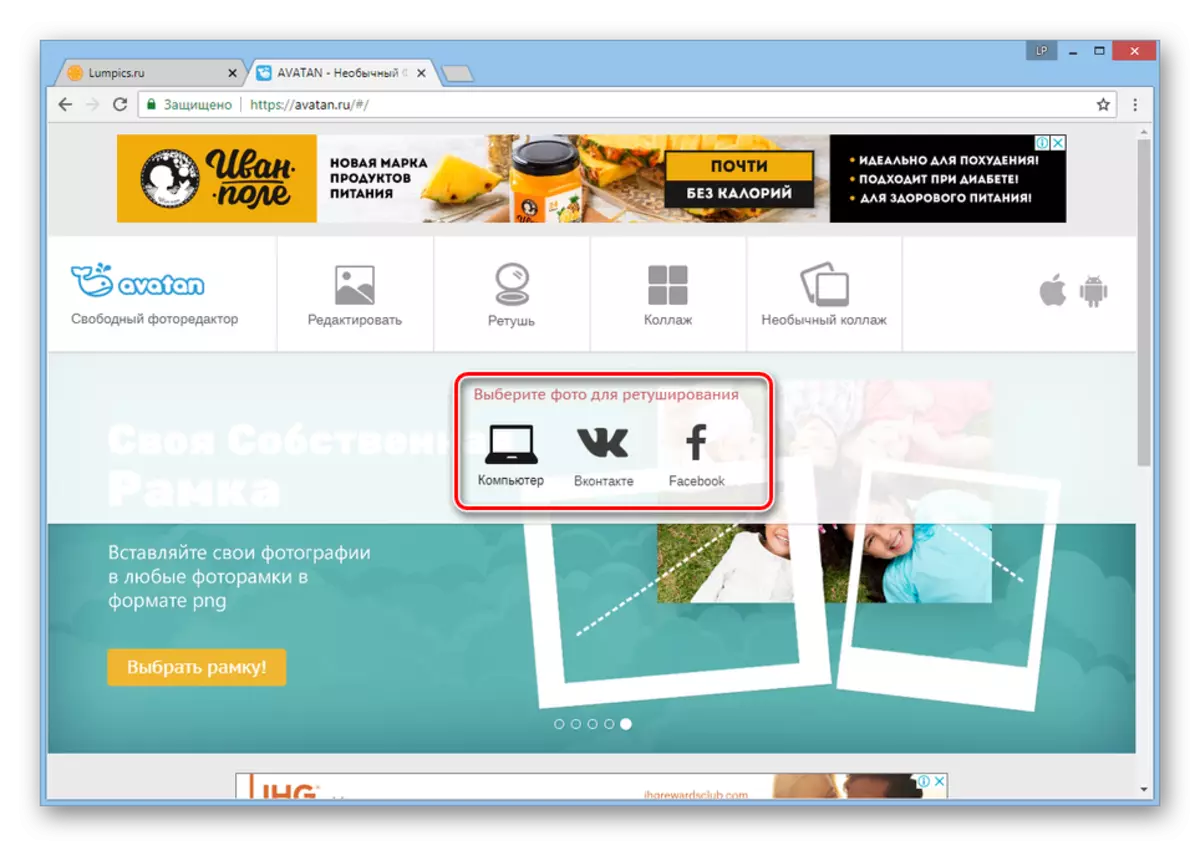
Ing kasus kita, foto wis diundhuh saka komputer.
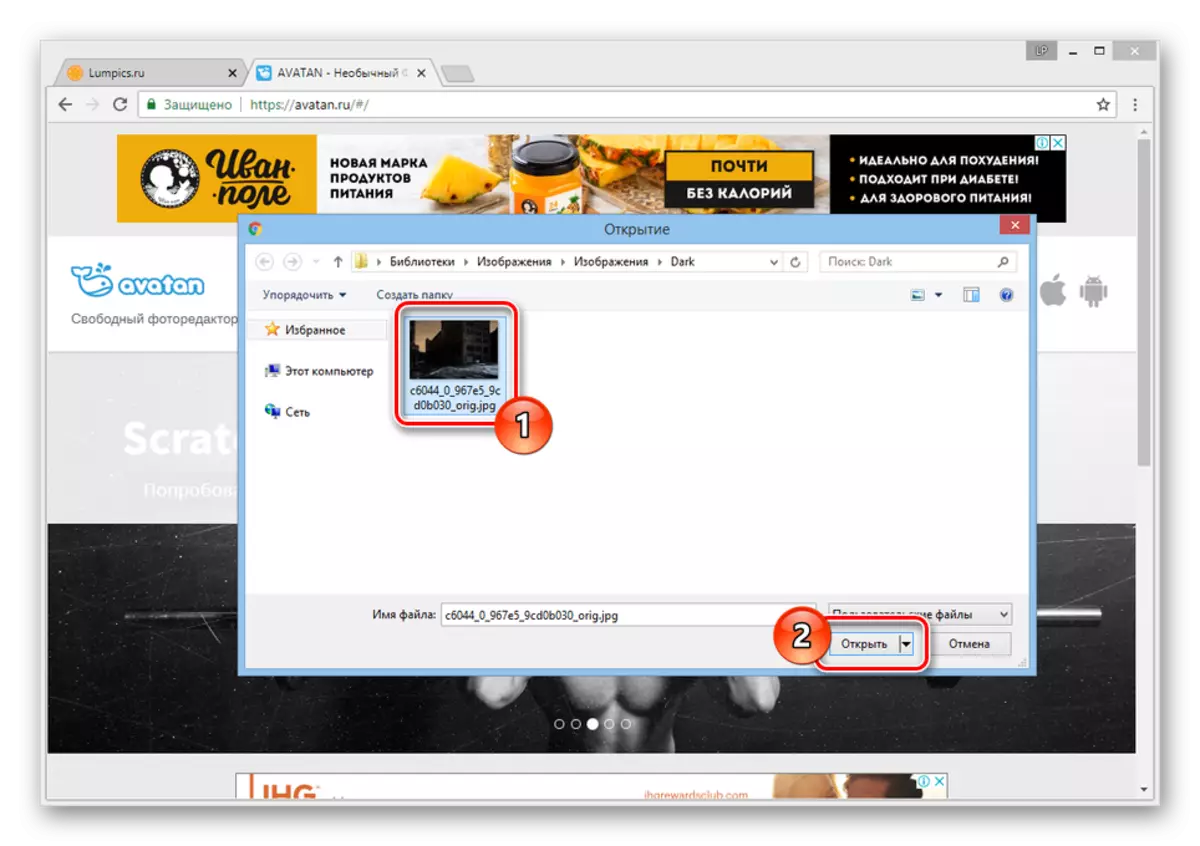
Sawise langkah-langkah kasebut, cekak cekak editor editor bakal diwiwiti.
- Nggunakake toolbar utama, ngalih menyang bagean "Dasar" banjur pilih item "Lightening" saka dhaptar.
- Ing baris "Mode", aturake nilai "setengah breed". Nanging, yen asil kasebut padhang banget, bisa diganti "warna dhasar".
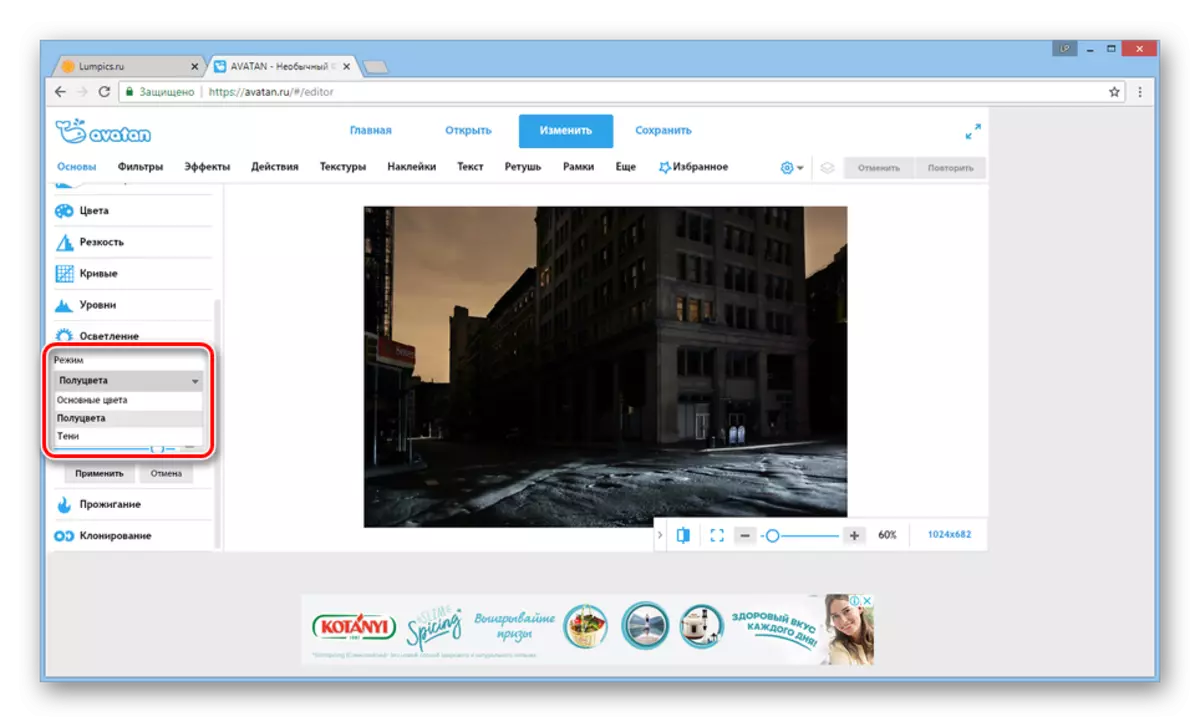
Yen sampeyan pengin, ngowahi paramèter "daya" lan "Ukuran Sikat" kanggo menehi penak luwih gedhe ing karya kasebut.
- Saiki ing ruang kerja utama nggunakake kursor lan tombol kiwa kiwa, nglakokake pencahayaan zona sing dikarepake.
CATETAN: Nalika nyunting, bisa uga ana masalah kanthi cepet.
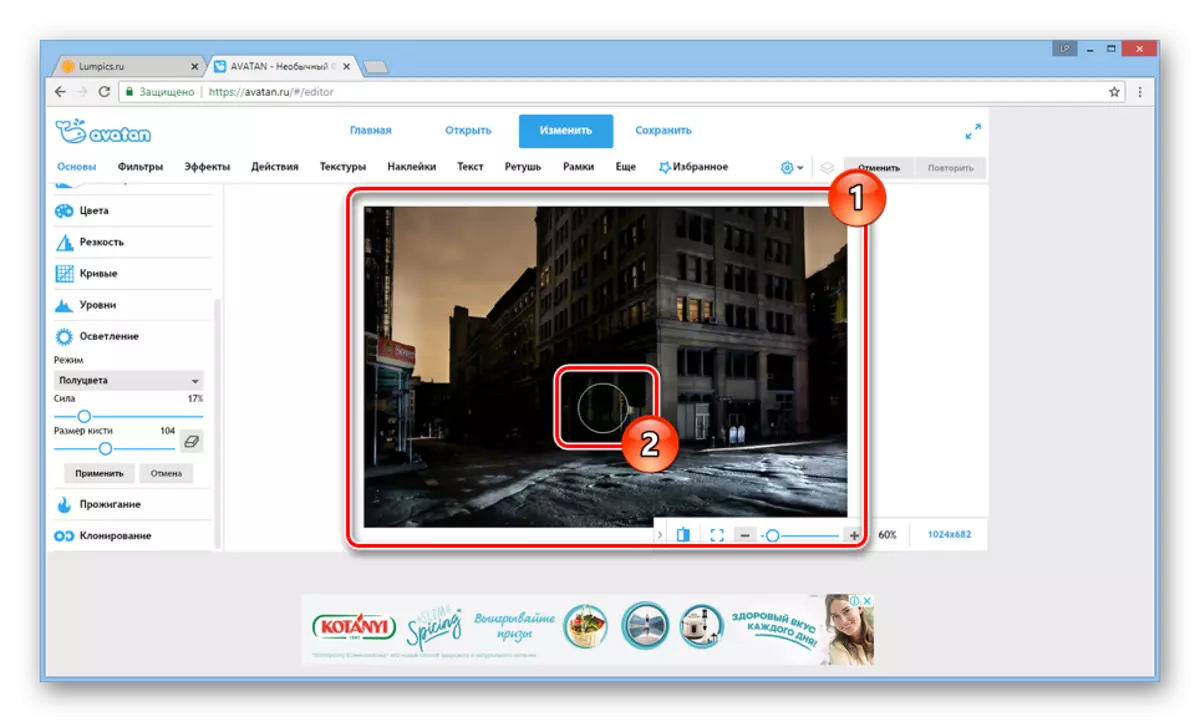
Kanggo mbatalake tumindak, sampeyan bisa nggunakake tombol Ctrl + Z utawa tombol sing cocog ing panel kontrol ndhuwur.
- Nalika nyunting wis rampung, ing "Lampu" "Lampu", klik tombol Aplikasi.
- Ing sisih ndhuwur kaca, klik tombol Simpen.
- Isi senar "Jeneng file", saka dhaptar sabanjure dhaptar, pilih format sing dipengini banjur atur nilai kualitas gambar.
- Kanthi ngeklik tombol "Simpen", pilih direktori ing endi file bakal didownload.
CATETAN: Utawa, sampeyan bisa nggunakake tombol liyane.

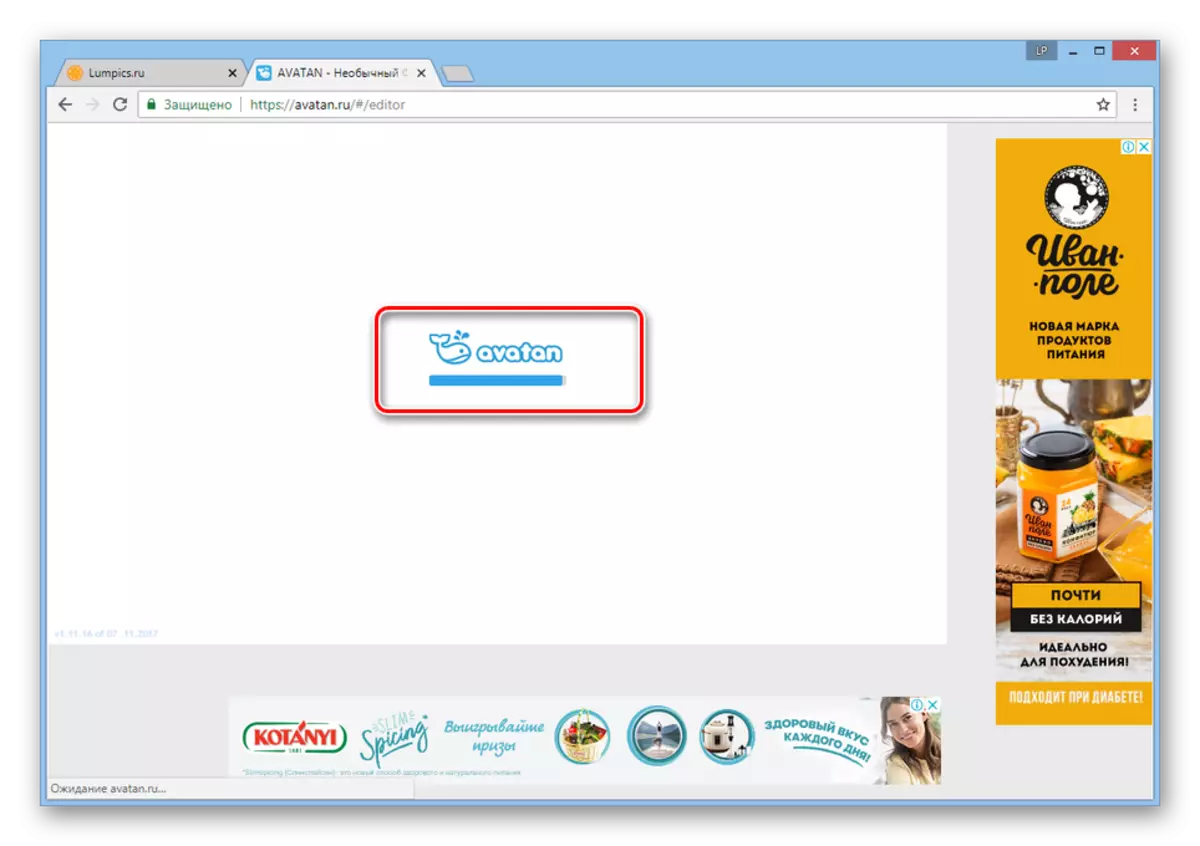
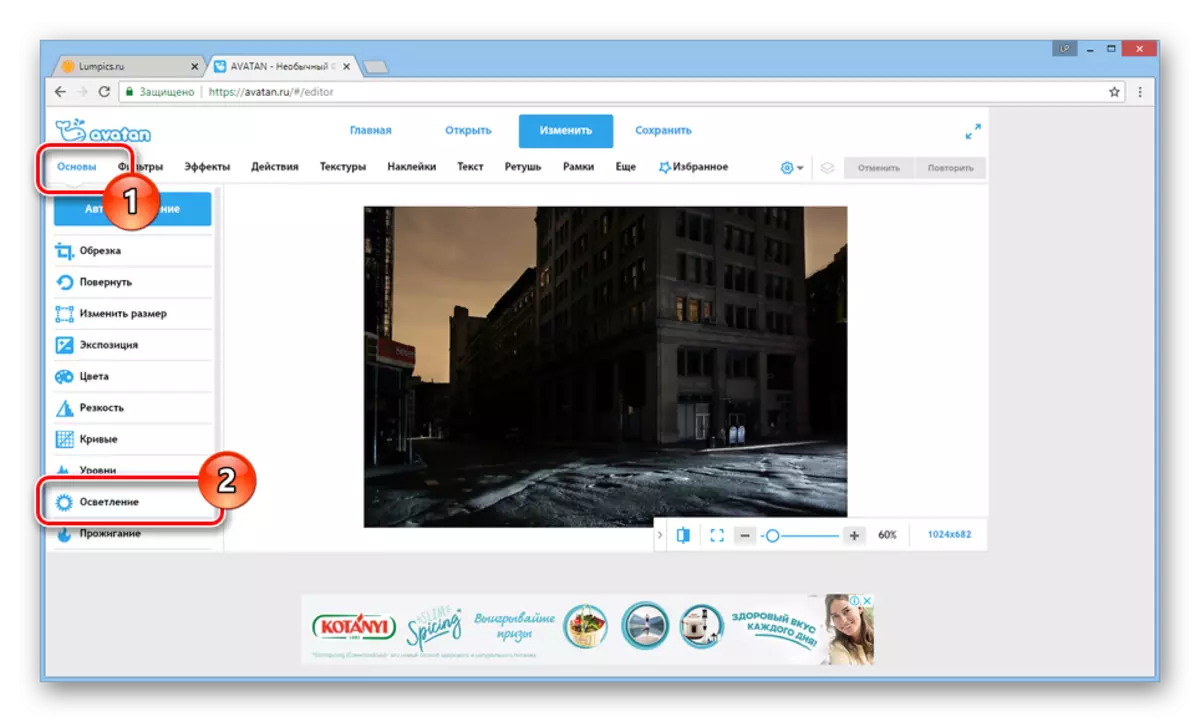
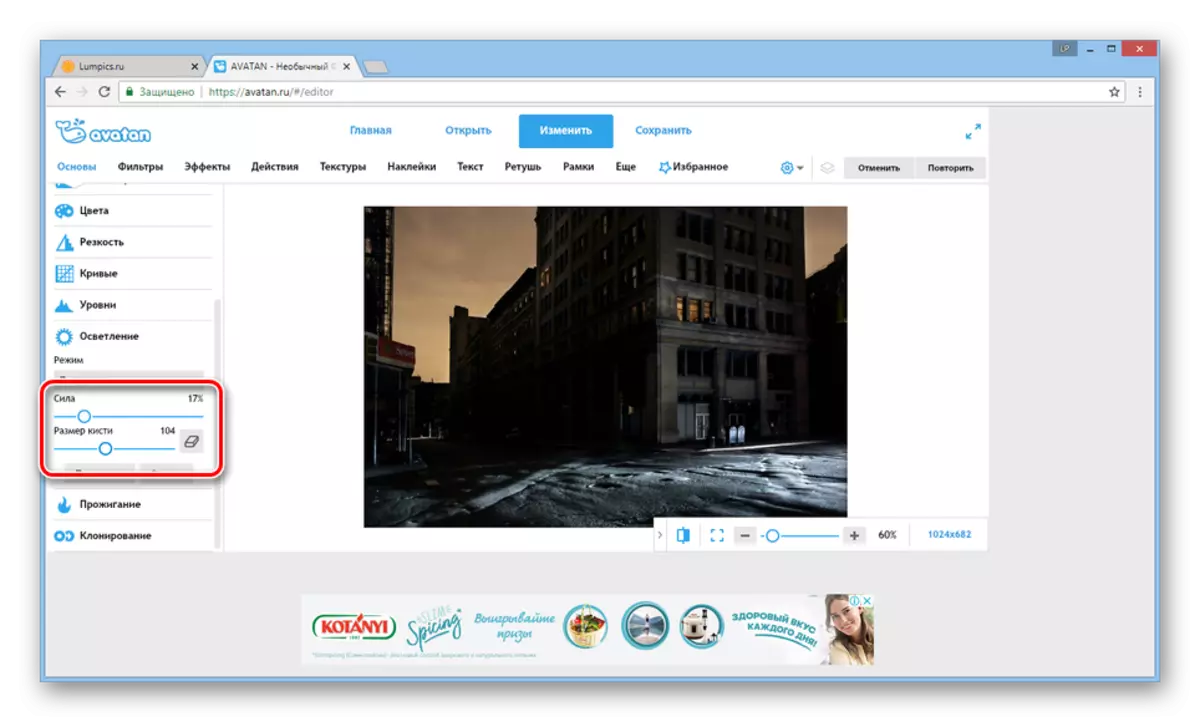
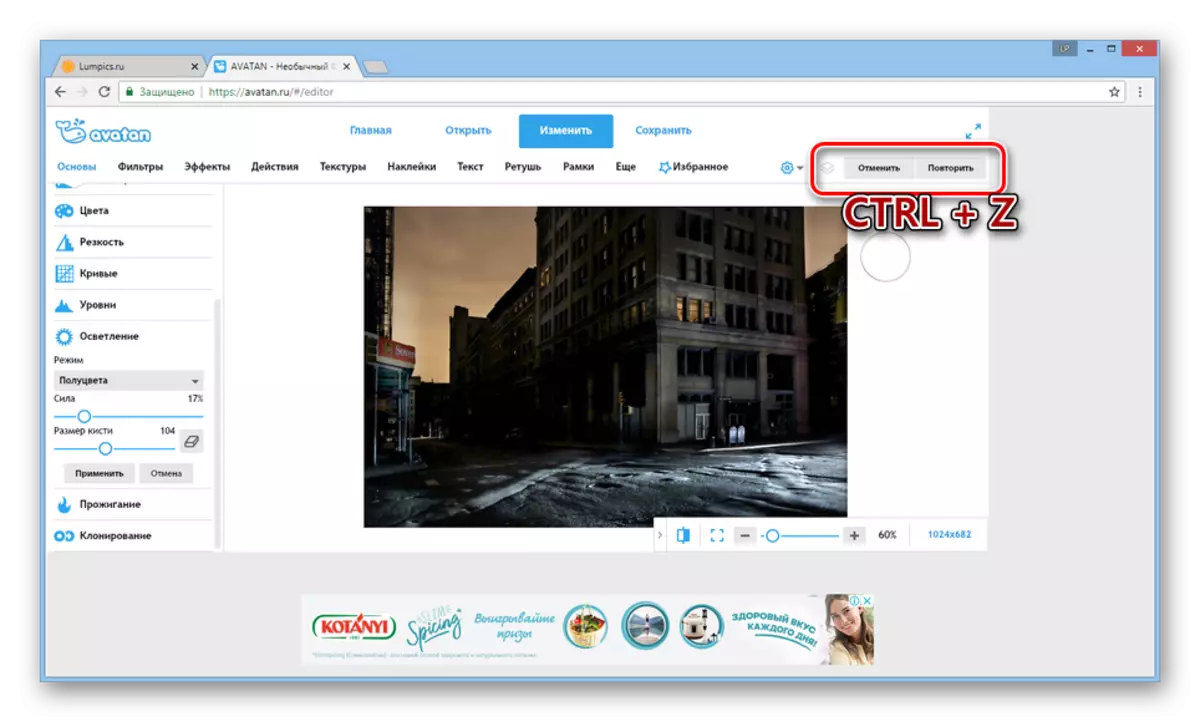
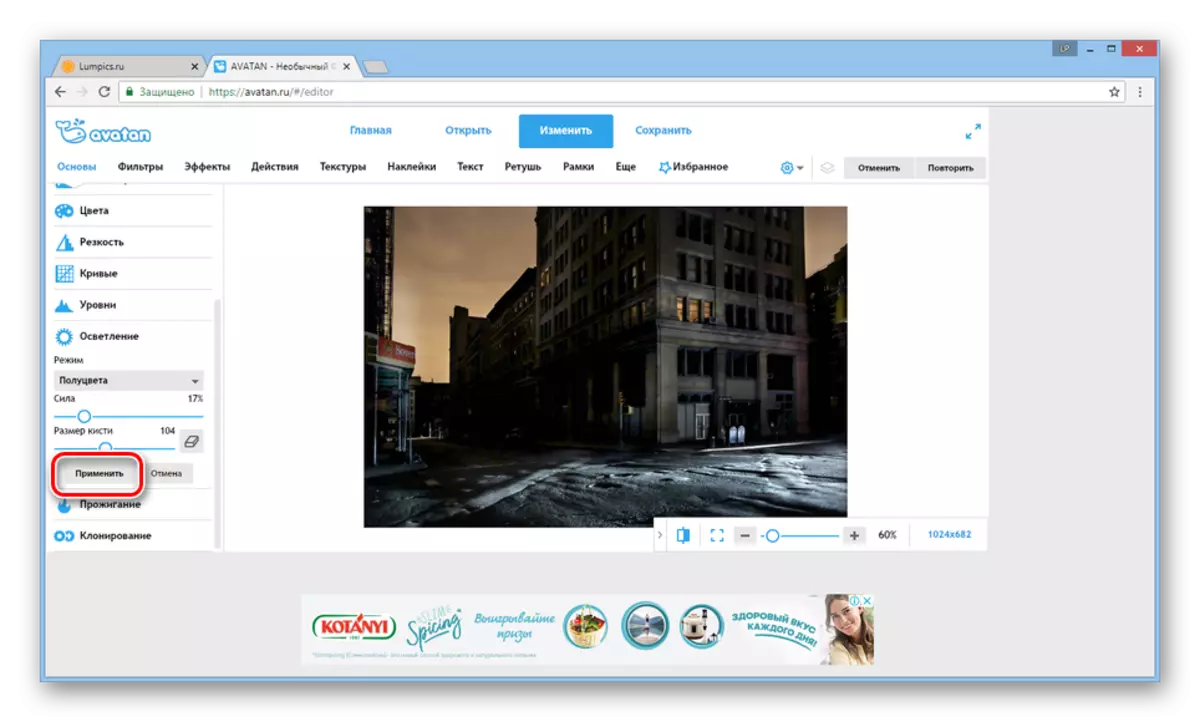
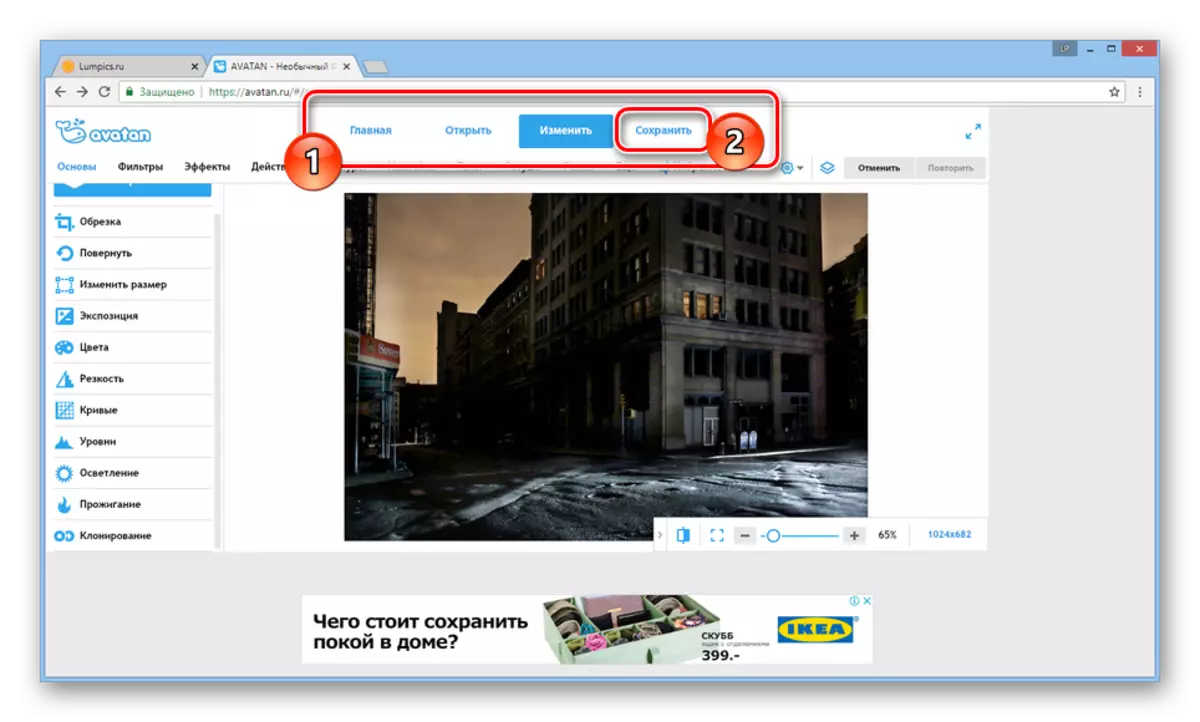
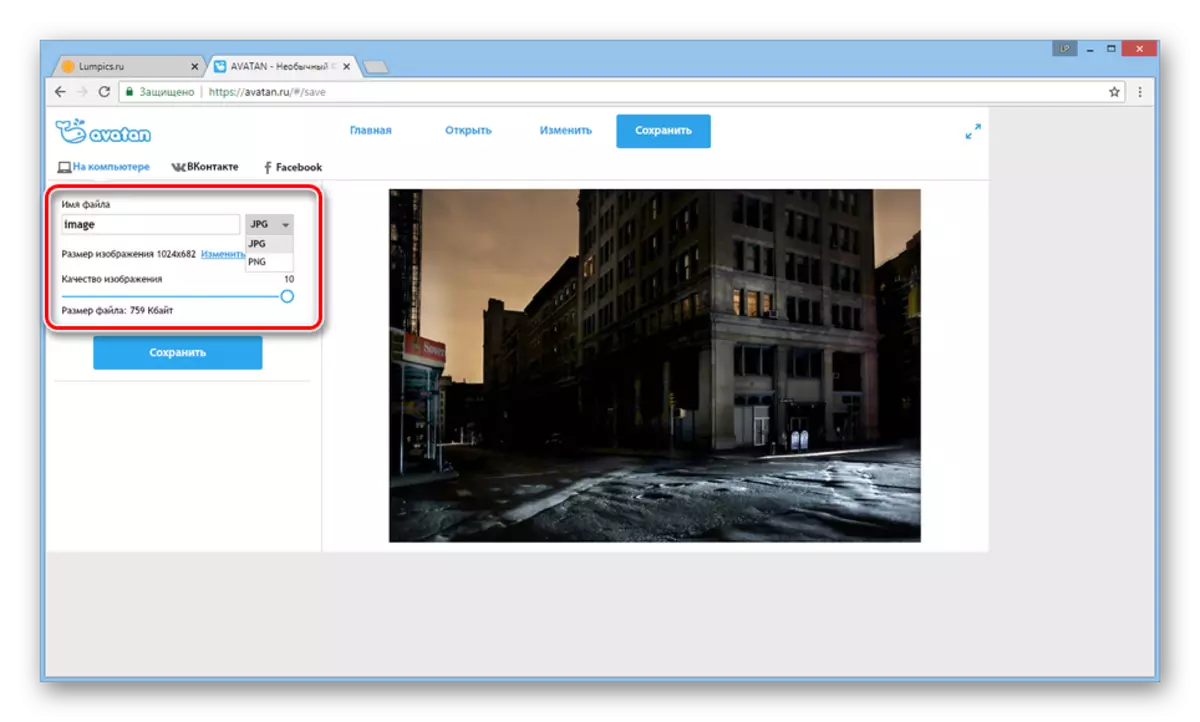
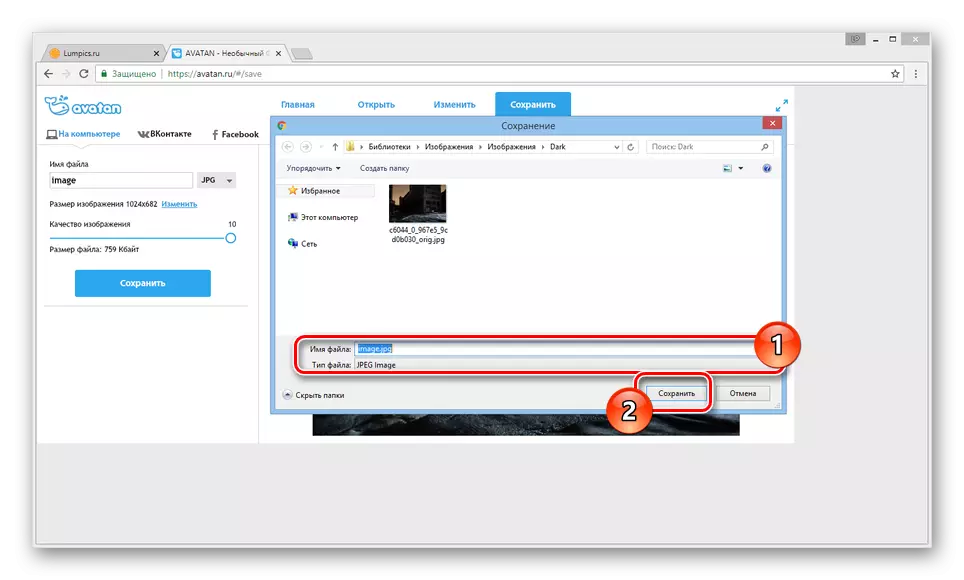
Saliyane sing diterangake, sampeyan bisa nggunakake sawetara saringan sing mengaruhi jurusan padhang saka foto kasebut.
- Klik tab "Filter" banjur pilih sing paling cocog kanggo syarat sampeyan.
- Setel operasi Filter kanthi bener nggunakake slider sing cocog.
- Sawise nggayuh asil sing dikarepake, klik tombol Aplikasi lan simpen kaya sing diterangake sadurunge.
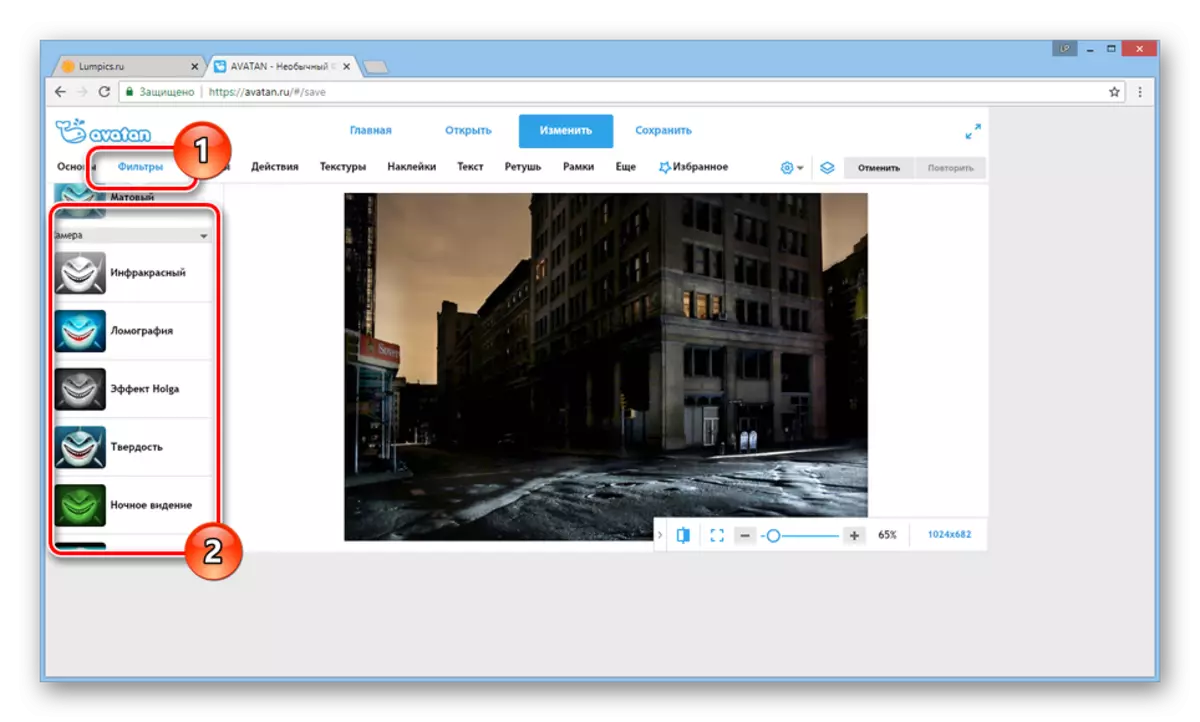
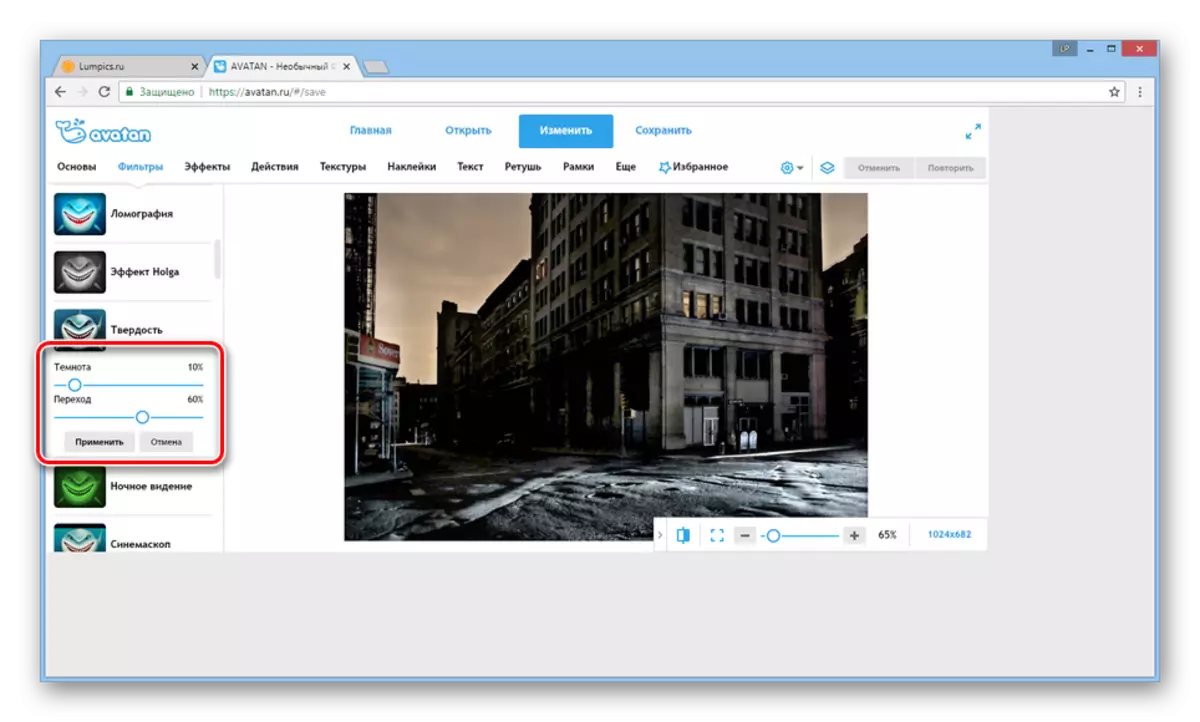
Kauntungan utama layanan iki yaiku kemungkinan ndownload gambar kanthi cepet ora mung saka komputer, nanging uga jaringan sosial. Kajaba iku, Avatan bisa digunakake saka piranti seluler kanthi download lan nginstal aplikasi khusus.
Cara 2: Imgonline
Ora kaya editor sing wis dirembug sadurunge, layanan online Imgonline ngidini sampeyan nindakake seragam sing seragam. Iki pancen cocog kanggo kasus kasebut nalika sampeyan kudu padhangi foto sing peteng kanthi macem-macem rincian cilik.
Menyang situs resmi Imgonline
- Mbukak kaca sing ditemtokake kita, temokake "Nemtokake gambar" banjur klik tombol "Pilih file". Sawise iku, download foto sing dipengini saka komputer.
- Minangka bagean saka "njlentrehake foto peteng", atur pentinge dhasar syarat lan njaluk watesan.
- Sabanjure, ganti format gambar "output kaya sing sampeyan butuhake, utawa tinggalake kabeh kanthi gawan.
- Pencet tombol "OK" kanggo miwiti diproses.
- Yen sampeyan pengin ndownload foto menyang komputer, gunakake link "Download gambar sing wis diproses".
- Klik ing link "Open" kanggo verifikasi asil kasebut.
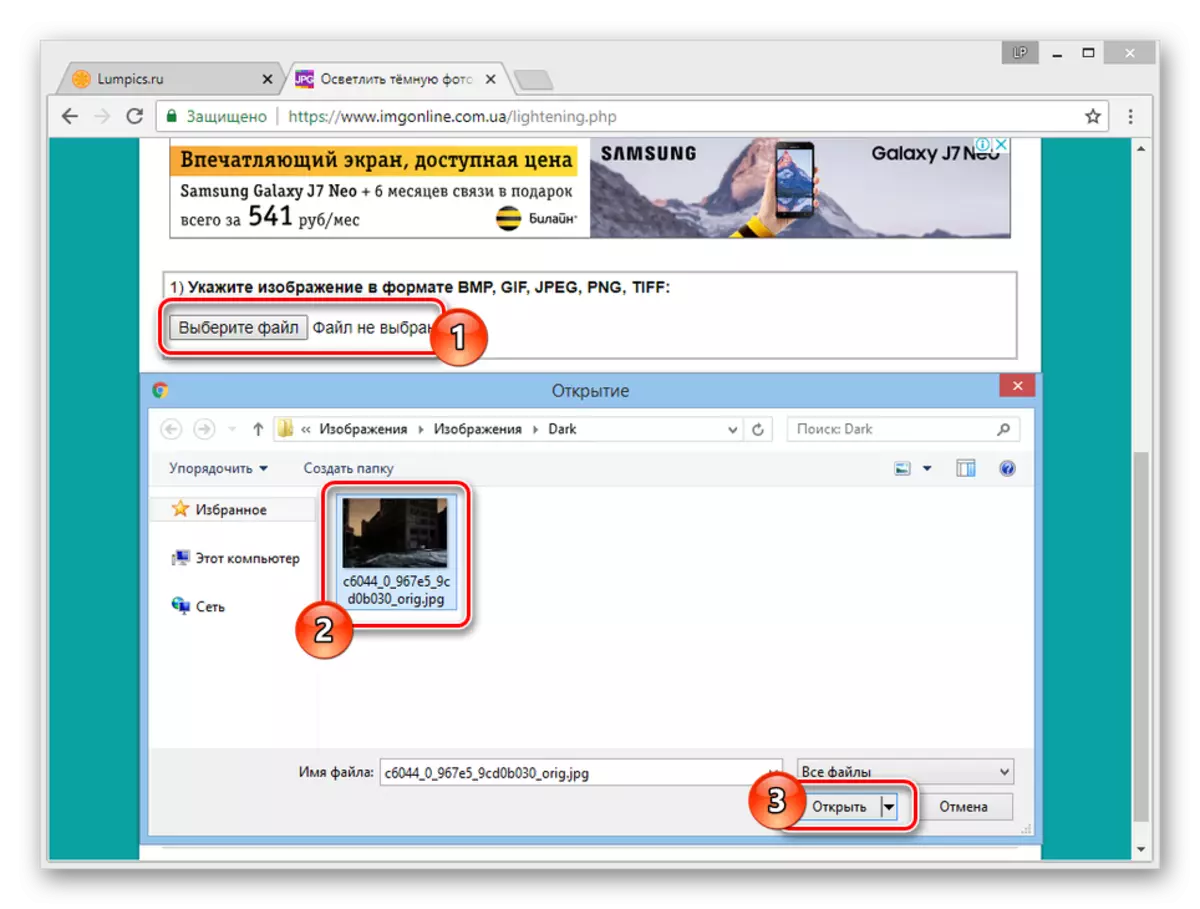
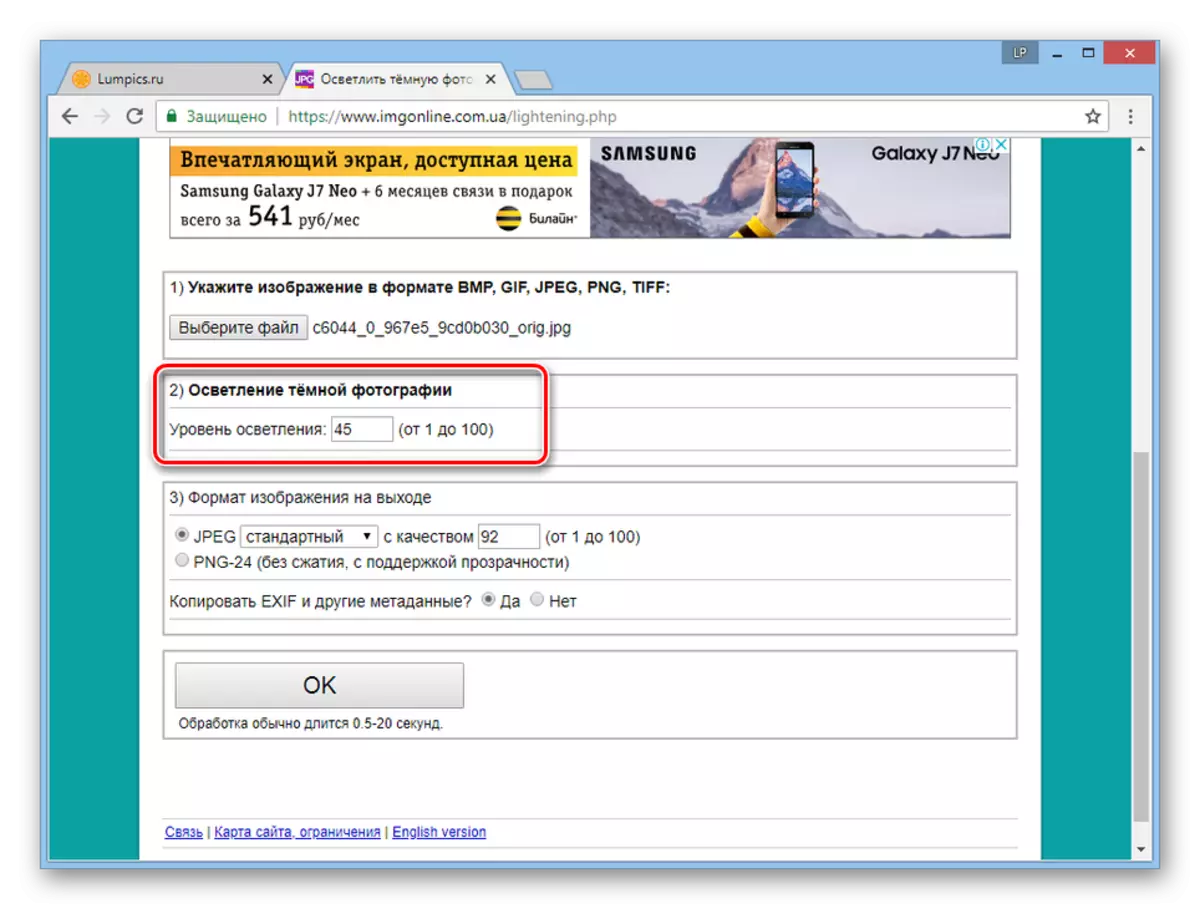
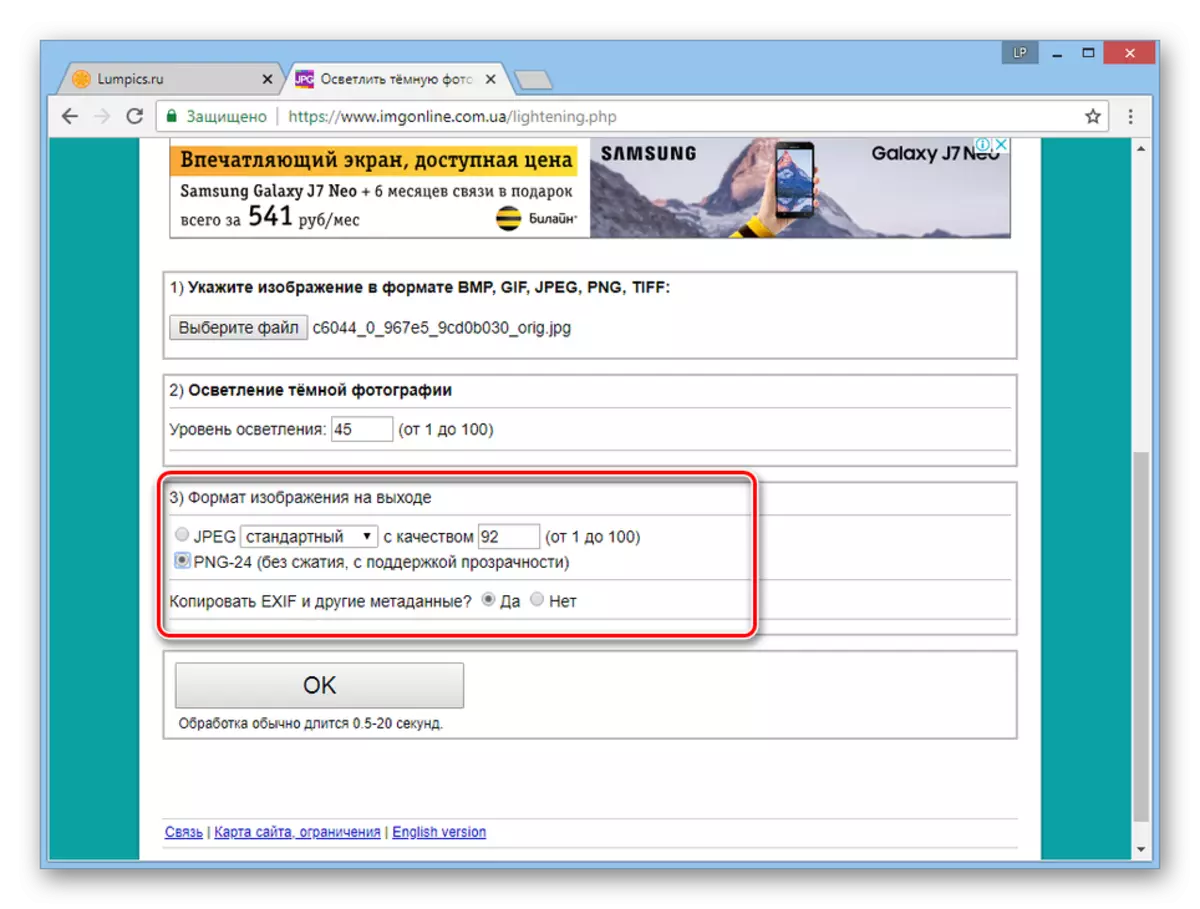
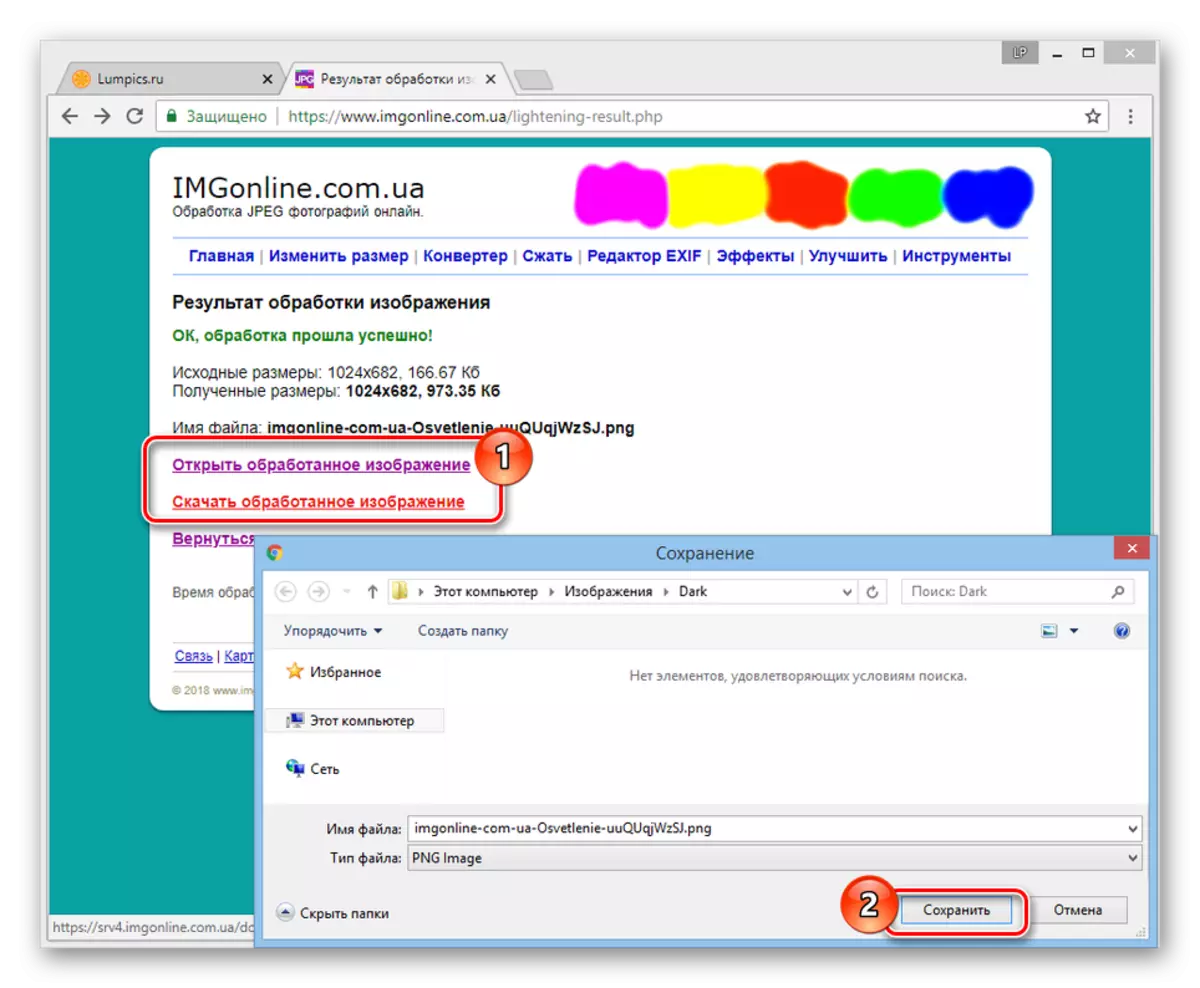
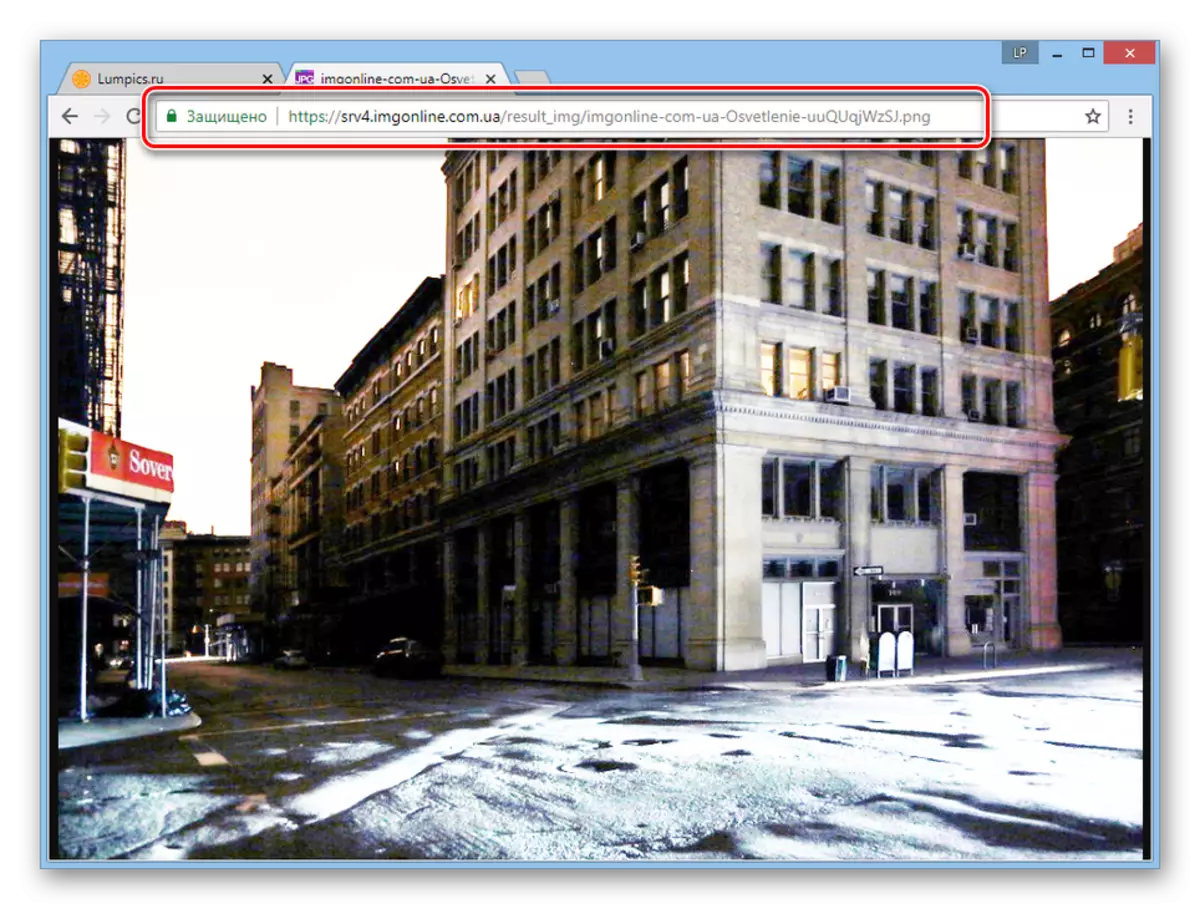
Sing utama lan sejatine layanan online iki yaiku kekurangan kesempatan kanggo piye wae mengaruhi proses klarifikasi. Amarga iki, sampeyan bakal bisa mbaleni tumindak sing padha kaping pirang-pirang nganti asil sing bisa ditampa.
Waca uga: Photo Edits Online
Kesimpulan
Saben sumber sing diteliti duwe kaluwihan lan kekurangane. Nanging, diwenehi kesederhanaan sing relatif saka tugas kasebut, loro layanan online sing ditanduri kanthi becik.
